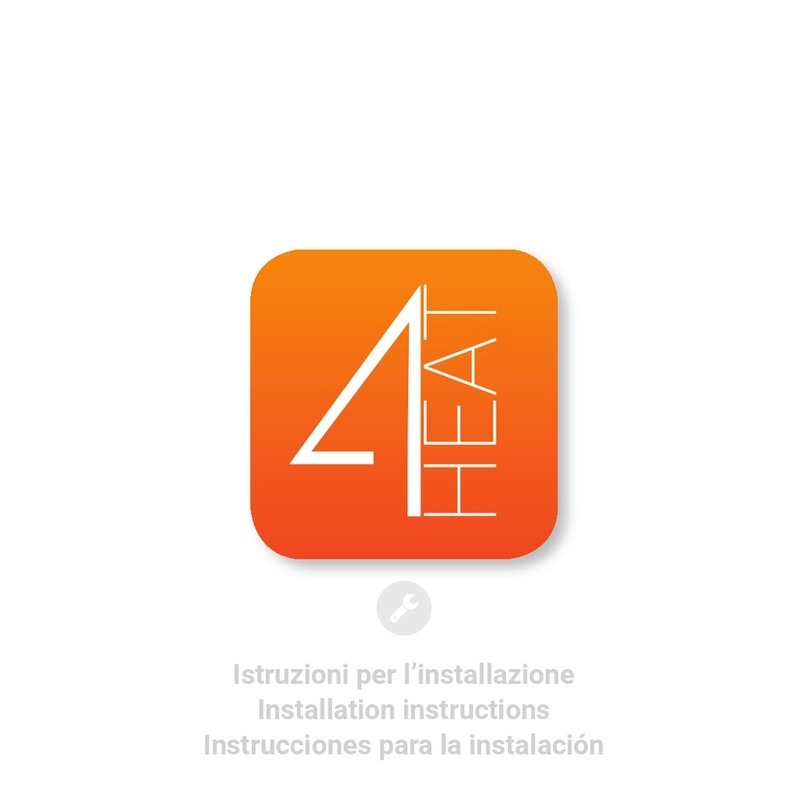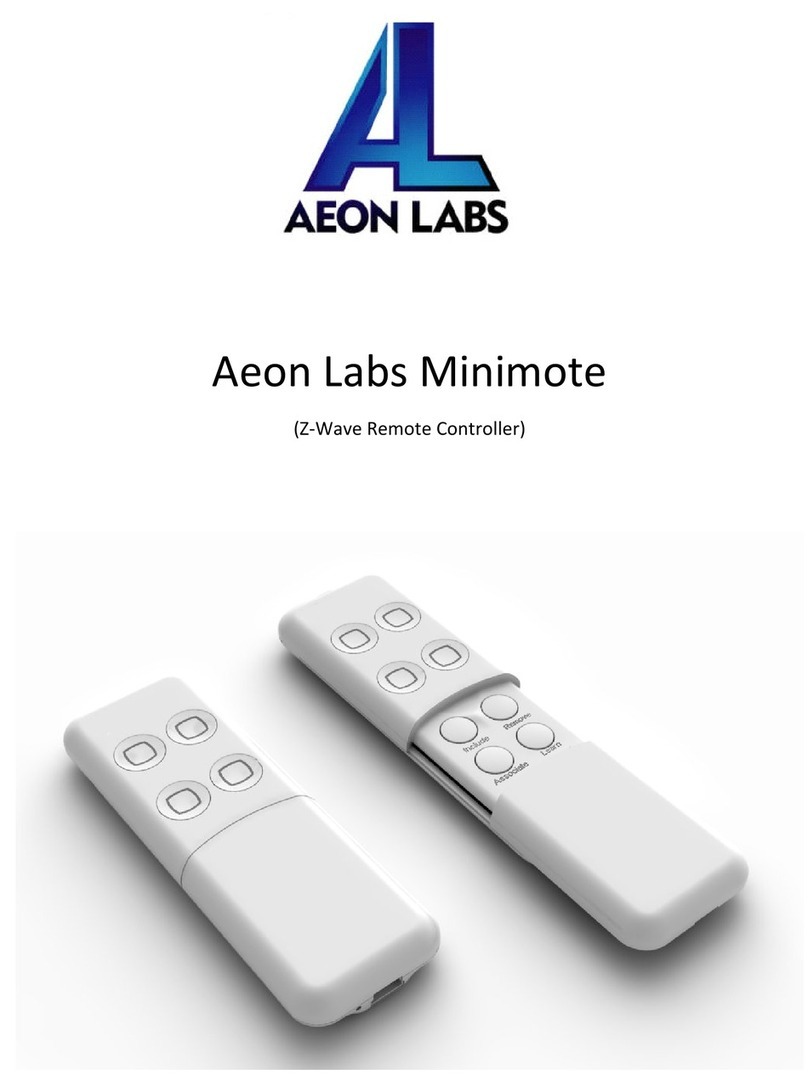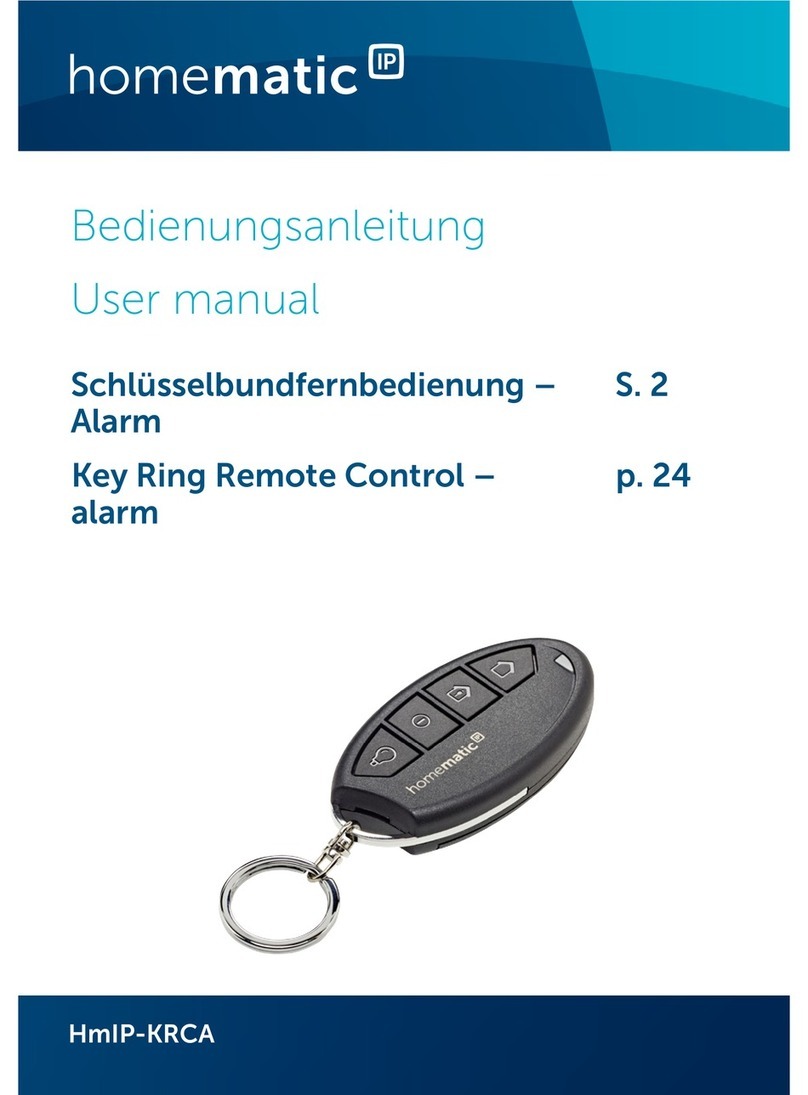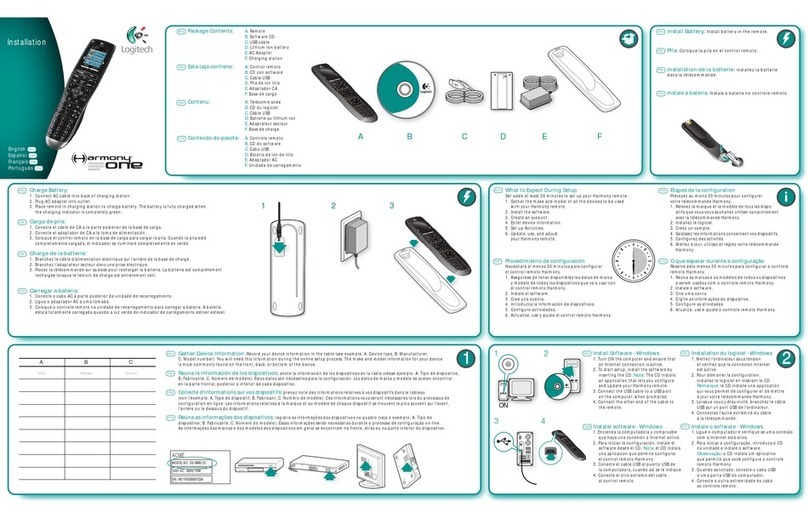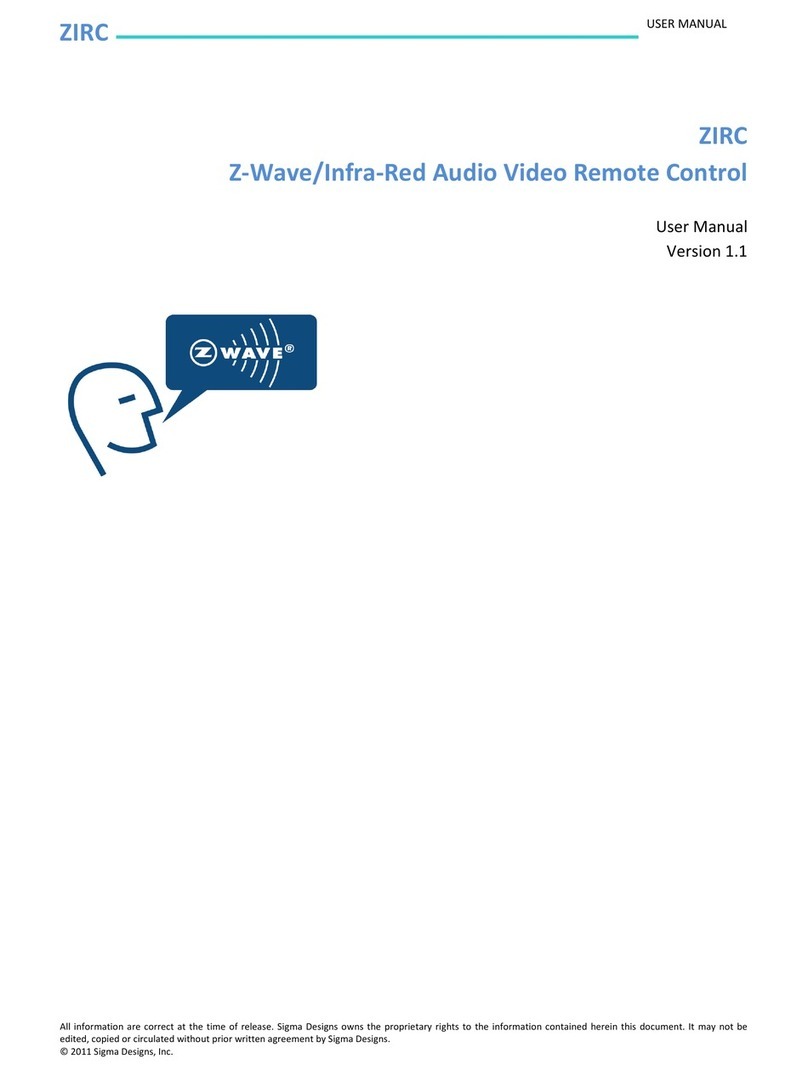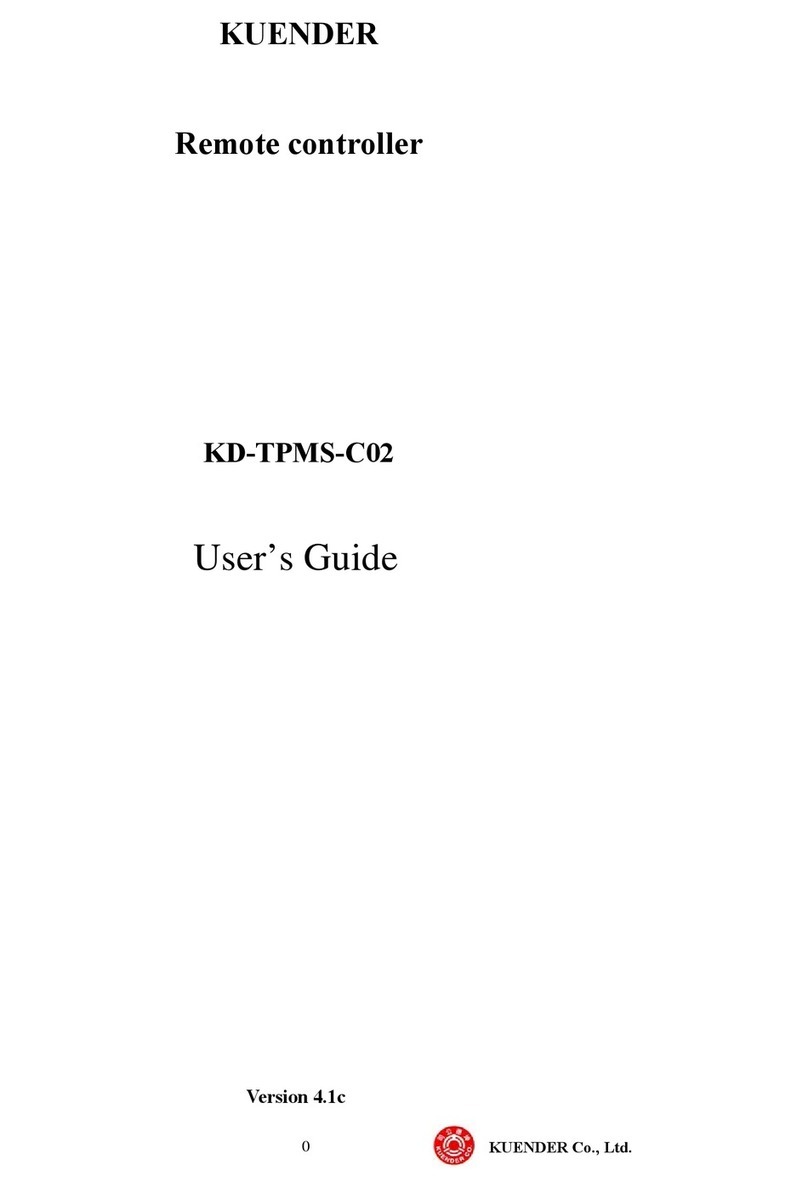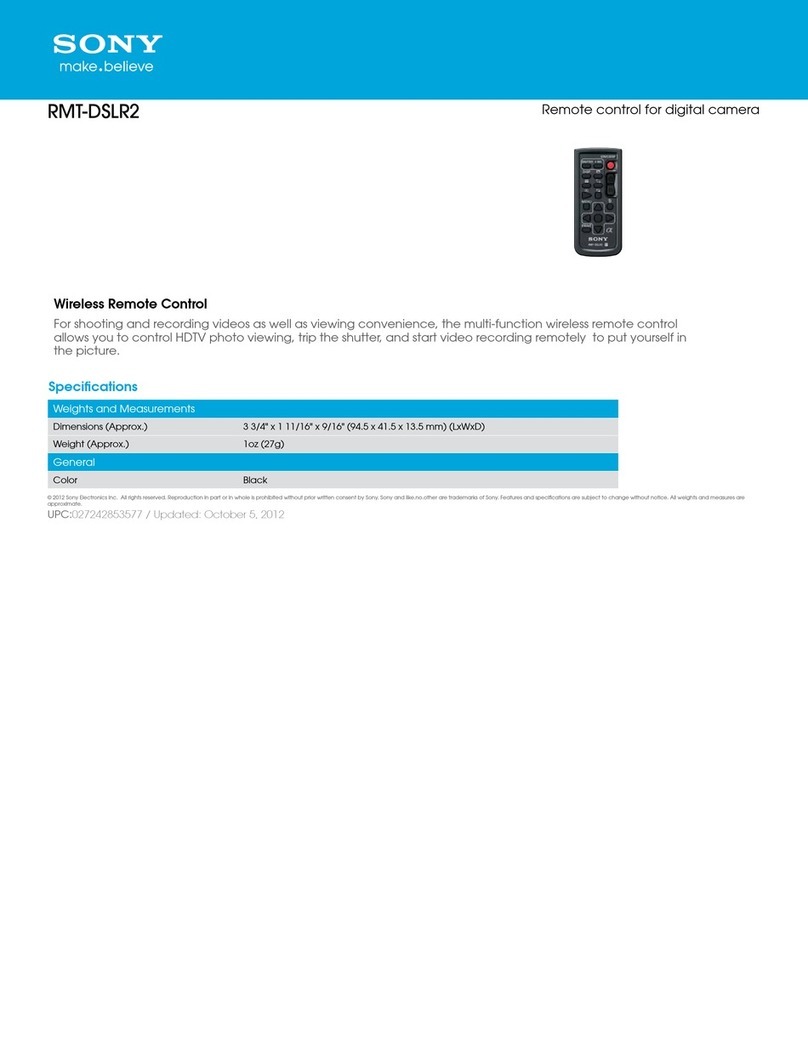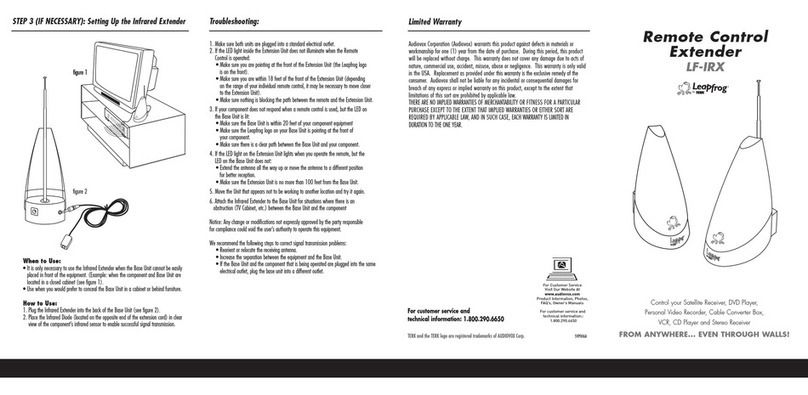TiEmme 4HEATModule User manual

Istruzioni per l’installazione
Installation instructions
Instrucciones para la instalación
IT
EN
ES


3
IT
ITALIANO
ARCHITETTURA DEL SISTEMA 4
CONNESSIONE LOCALE E CONNESSIONE REMOTA 5
SPECIFICHE MECCANICHE 6
POSIZIONAMENTO TASTI E LED 7
INSTALLAZIONE 8
CONFIGURAZIONE NUOVO 4HEATModule 9
CONNESSIONE AD UN 4HEATModule GIÀ CONFIGURATO 12
HOME PAGE 14
SETTING 4HEAT 16
GESTIONE 4HEAT 17
FUNZIONALITÀ CRONO E 24HEATING 18
VISUALIZZAZIONE GRAFICI 23
SCHERMATA INFO 24
SCHERMATA MENU 25

•
ITIT
4
ARCHITETTURA DEL SISTEMA
L’architettura prevede la presenza di 3 macro-sistemi:
1. 4HEATmodule: dispositivo hardware che interfaccia la scheda di controllo
TiEmme elettronica e il router Wi-Fi locale;
2. SERVER CLOUD:infrastruttura web server che permette l’archiviazione dati e
funge da centro stella nella comunicazione remota;
3. 4HEAT:applicazione per smartphone disponibile da Google Play Store e da App
Store in modo gratuito, che permette all’utente di interfacciarsi con il sistema di
riscaldamento
Wi-Fi
Rete locale
4G - ADSL
Rete esterna
module
Connessione alla
centraina
Router
Server Cloud

•
ITIT
5
CONNESSIONE LOCALE E CONNESSIONE REMOTA
Connessione Locale
La connessione tra il 4HEATModule e l’APP avviene attraverso la rete Wi-Fi
domestica, soltanto se entrambi sono connessi alla stessa rete Wi-Fi.
ritardo 0 ms
module
ritardo 0 ms
12
3 4
ritardo 2 min
ritardo 1 min
ritardo 0 ms
module
Connessione Remota
Si parla di connessione remota quando al momento dell’utilizzo della App, l’utente
si trova lontano da casa. In questo caso l’App usufruisce della copertura dati del
proprio Smartphone e il Server Cloud permette la triangolazione del segnale per
poter gestire il Module da lontano. I tempi di connessione remota possono variare in
base al trafco rete dati, alle condizioni di connessione della rete e al trafco verso il
server. Nel peggiore dei casi, i tempi di connessione possono raggiungere i 5 minuti
di ritardo.
La modalità di connessione remota è utilizzabile solo se l’utente ha effettuato
precedentemente la registrazione al Server Cloud, vedi paragrafo: "CONFIGURAZIONE
NUOVO 4HEATModule" a pagina 10

•
ITIT
6
SPECIFICHE MECCANICHE
Porte di comunicazione RS232
RS485
Alimentazione 5V
Involucro Housing in ABS
Range di temperatura -20° ÷ 60°
Fissaggio Viti autolettanti da 3,5 mm
70mm
70mm
64mm
20mm
TiEmme elettronica garantisce il funzionamento del dispositivo solo con i cavi forniti in
dotazione.

•
ITIT
7
POSIZIONAMENTO TASTI E LED
(a) Power/Error
(d) Tasto reset hardware
(e) Tasto congurazione
(b) Comunicazione Com
(c) Comunicazione Wi-Fi

•
ITIT
8
INSTALLAZIONE
1. Collegare il 4HEATModule all’alimentatore: il Led (a) deve essere acceso e non
lampeggiante;
2. Collegare il 4HEATModule alla scheda TiEmme tramite il cavo fornito nel kit:
il led (b) deve essere acceso e non lampeggiante, nel caso di lampeggiamento
possono esserci dei problemi di comunicazione con la scheda di controllo,
accertarsi che il sistema di riscaldamento sia collegato a rete elettrica;
3. Comunicazione Wi-Fi: con led (c) sso la connessione con l’APP 4HEAT ha
avuto successo e il dispositivo sta comunicando correttamente;
4. Tasto di reset hardware (d): premere in caso di malfunzionamento persistente
del prodotto.
Se il dispositivo risulta oine durante il normale funzionamento premere il tasto 4HEAT
per 3 secondi il tasto.
Durante la congurazione e il funzionamento i Led possono passare da luce ssa a
lampeggiante.
Power lampeggiante stato errore
sso stato OK
COM lampeggiante comunicazione della scheda di
controllo non avvenuta
sso comunicazione avvenuta
Wi-Fi lampeggiante connessione Wi-Fi non congurata
sso Wi-Fi connesso
POWER/
Wi-Fi lampeggiante fase di congurazione

•
ITIT
9
CONFIGURAZIONE NUOVO 4HEATModule
Si consiglia di collegare n da subito il proprio Smartphone alla rete Wi-Fi domestica.
All'avvio dell' APP viene richiesta di selezionare la lingua.
Di seguito viene spiegata la procedura di congurazione del dispositivo
4HEATmodule:
1. Creare un account con un indirizzo email valido e una password a scelta.
2. Scegliere tra “AGGIUNGI DISPOSITIVO” e “TROVA DISPOSITIVO”. Nel caso
di prima accensione del 4HEATModule si deve selezionare “AGGIUNGI
DISPOSITIVO”.

•
ITIT
10
CONFIGURAZIONE NUOVO 4HEATModule
3. Seguire la procedura guidata. Il
4HEATModule crea una Wi-Fi provvisoria
alla quale ci si deve collegare con lo
Smartphone. In questo modo il Module sarà
connesso all’app e all’account associato;
4. Una volta che l’app e il 4HEATModule
sono connessi si richiede in questa fase
di scegliere la Wi-Fi domestica a cui deve
connettersi il dispositivo 4HEATModule;
5. Scrivere un nome per il dispositivo e
inserire un PIN a scelta. Ogni dispositivo
4HEATModule ha un nome e una password
propri.
Se la procedura di congurazione non è andata a buon ne,
si può ricongurare il 4HEATModule tenendo premuto per 8
secondi il tasto

•
ITIT
11
CONFIGURAZIONE NUOVO 4HEATModule
Terminata la procedura di installazione del dispositivo 4HEATModule, si
consiglia di chiudere la app e di riavviarla.
Chiudere la app tra le nestre aperte in background.
Su dispositivi Apple
• Tocca due volte il tasto Home
• Scorri verso l’alto l’anteprima dell’app 4HEAT per chiuderla.
Su dispositivi Android
• Premere il tasto in basso a destra per dispositivi con tasti virtuali o il tasto
in basso a sinistra per dispositivi con tasti sici
• Scorri verso sinistra l’anteprima dell’app 4HEAT per chiuderla.

•
ITIT
12
CONNESSIONE AD UN 4HEATModule GIÀ CONFIGURATO
Nella sezione “TROVA DISPOSITIVO” è possibile connettersi al 4HEATModule
inserendo il codice PIN, solo se il 4HEATModule è connesso alla stessa Wi-Fi dello
smartphone.
E' possibile inoltre connettersi da remoto (utilizzando la connessione dati del proprio
smartphone) inserendo le credenziali di accesso del dispositivo 4HEATModule già
congurato.

•
ITIT
13
CONNESSIONE AD UN 4HEATModule GIÀ CONFIGURATO
Nella Home Page viene visualizzato l'elenco dei dispositivi collegati e per ognuno
viene mostrata la temperatura principale e lo stato.
I dispositivi 4HEAT associati appaiono nella schermata Home con il loro nome
identicativo.
Viene segnalato:
Stato di funzionamento SPENTO
Stato di funzionamento BLOCCO
Stato di funazionamento ACCESO
Dispositivo non collegato o irraggiungibile
Aggiornamento necessario
Accesso alle impostazioni del
dispositivo 4HEATModule associato.
"SETTING 4HEAT" a pagina 16

•
ITIT
14
HOME PAGE
Questo menu permette di congurare un altro dispositivo 4HEATModule.
"CONFIGURAZIONE NUOVO 4HEATModule" a pagina 9
Nel menu my4HEAT vengono elencate le credenziali dei dispositivi associati
alla propria app.
Attraverso il tasto è possibile inviare, tramite sevizi di e-mail e
messaggistica, i dati alle applicazioni 4HEAT di altri utenti, permettendo la
condivisione della gestione del Sistema di Riscaldamento.
• Gestione Account: menu che permette di creare
un nuovo account o di effettuare il Login/Logout.
• Ripristina App: permette di resettare la APP alle
condizioni di Default
• Riabilita Tutorial: permette di riabilitare il tutorial
di guida alla app.
• Gestione Notiche: permette di abilitare le
notiche dello stato del sistema di riscaldamento.
• Lingua: permette di impostare la lingua
• Info App: permette di visualizzare le informazioni
relative alla versione della APP installata sul
proprio smartphone
• Download Manuale: permette di scaricare
il manuale utente di spiegazione all’utilizzo
della APP. Premere l’icona di salvataggio per
memorizzare il manuale nella memora interna
dello smartphone.

•
ITIT
15
HOME PAGE
Permette di collegarsi alle applicazioni di gestione dei termostati intelligenti
installati nel proprio sistema domestico. Per collegarsi al termostato
intelligente inserire le credenziali di account registrate durante la
congurazione dello stesso.

•
ITIT
16
SETTING 4HEAT
Accesso al menu di impostazioni riguardante il 4HEAT
Module selezionato.
• Nome Dispositivo: è possibile cambiare il nome del
dispositivo corrente;
• Icona Dispositivo: modica l’icona di visualizzazione
dell’unità nella home page;
• Abilitazione Assistenza Remota: l’utente abilita la
possibilità di ricevere assistenza tecnica in remoto;
• Widget: permette di selezionare i Widget che appaiono
nella schermata principale di gestione del dispositivo;
• Impostazioni Menu: permette di personalizzare
la visualizzazione delle funzioni di menu. Alcune
funzioni possono non essere disponibili a causa della
congurazione del sistema di riscaldamento. Vedi
"SCHERMATA MENU" a pagina 25;
• Impostazioni Info: permette di personalizzare la
visualizzazione delle grandezze di sistema del menu info.
Vedi "SCHERMATA INFO" a pagina 24;
• Elimina Dispositivo: permette di eliminare il dispositivo
attualmente selezionato;
• Modica Meteo: il meteo locale, che appare come
widget, può essere impostato manualmente inserendo le
coordinate di latitudine e longitudine desiderate, oppure
utilizzando il GPS del proprio Smartphone;
• Info: informazioni tecniche relative al codice prodotto
della scheda di controllo e alla versione rmware del
Module;
• Info Wi-Fi: informazioni relative alla rete internet alla
quale il dispositivo 4HEATModule è connesso.

•
ITIT
17
GESTIONE 4HEAT
Stato Funzionamento:
mostra lo stato in cui
si trova il sistema ed
eventuali errori
Sistema ACCESO:
premere per spegnerlo
Sistema SPENTO:
premere per accenderlo
Sincronizzazione:
lampeggiante indica che
l’applicazione e il modulo
si stanno scambiando
informazioni. Al termine
viene dato riscontro
dell'esito della modica.
Temperatura Principale
Termostato Principale:
visualizza il termostato del
sistema.
Tenendo premuto
il tasto si
abilita la modica del
termostato.
Con i tasti e oppure
scorrendo con il dito sulla
banda a colori si varia la
temperatura.
Widget:
visualizzano le informazioni relative
al funzionamento. Si può decidere
quali widget mostrare nella schermata
principale attraverso il menù .

•
ITIT
18
FUNZIONALITÀ CRONO E 24HEATING
Accedendo al menu Crono si può impostare la funzione di gestione del sistema, in
due differenti modalità.
Premendo su si accede alla modica della funzione desiderata.
Entrando nella funzione CRONO si possono impostare 3 differenti fasce orarie per
l’accensione e lo spegnimento del sistema di riscaldamento.
Si possono scegliere tre tipi di programmazione:
• Settimanale: Impostazione dal Lunedì alla Domenica
• Giornaliero: Impostazione di ogni singolo giorno
• Weekend: Impostazione durante il weekend (sabato e
domenica) oppure durante i giorni feriali (dal lunedì al
venerdì).
Ogni volta che questa funzione viene aggiornata è
necessario premere il tasto di Salvataggio che compare a
fondo schermata. Per resettare la fascia oraria utilizzare
il cestino che appare con lo slide-touch a destra della
fascia oraria.
Modalità
24Heating spenta
Modalità Crono
accesa

•
ITIT
19
FUNZIONALITÀ CRONO E 24HEATING
La funzione 24HEATING permette, attraverso una procedura guidata, di poter gestire
il riscaldamento domestico, andando ad impostare orari e temperature, in base alle
esigenze quotidiane.
Durante la procedura guidata vengono poste poche semplici domande di routine
quotidiana, attraverso le quali il 24Heating imposta la programmazione settimanale.
Viene data la possibilità di scegliere il termostato per le tre fasce disponibili
Scelta e creazione
di un programma di
riscaldamento
Pulsanti di gestione
Fasce orarie create
dalla procedura
24HEATING permette di gestire le fasce orarie anche dalla schermata principale:

•
ITIT
20
1. Gestione programmi 24HEATING: il menu a tendina in alto a sinistra mostra
i programmi impostati dall’utente. Selezionare la nuvoletta per abilitare il
programma. Premere sul simbolo per modicare i termostati di ogni fascia
2. Aggiungi fascia oraria: selezionando il pulsante si può sdoppiare una fascia
oraria, come viene mostrato dalle immagini:
Premendo sul simbolo
"+", si divide la fascia
in due, mantenendo le
stesse impostazioni della
fascia di partenza
FUNZIONALITÀ CRONO E 24HEATING
Other manuals for 4HEATModule
1
Table of contents
Languages:
Other TiEmme Remote Control manuals